相信很多用户在使用Windows10打印纸张时,都遇到的内容至显示半截的问题,却又不知道该如何进行处理。那么小编下面文章中讲解的打印机纸张大小设置方法,就能帮助大家有效地解决
相信很多用户在使用Windows10打印纸张时,都遇到的内容至显示半截的问题,却又不知道该如何进行处理。那么小编下面文章中讲解的打印机纸张大小设置方法,就能帮助大家有效地解决这一困扰。

Windows10设置打印机纸张大小方法介绍
1.点击桌面开始菜单,打开控制面板
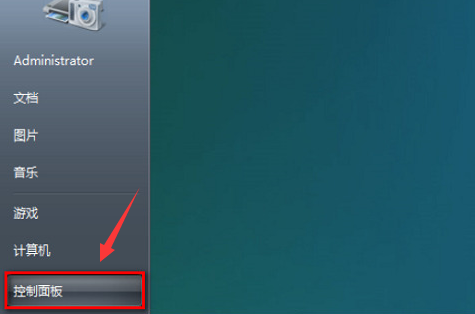
2.随后打开设备和打印机选项
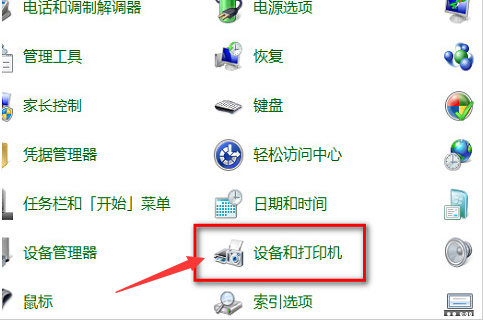
3.鼠标右键使用的打印机设备,点击打印首选项按钮
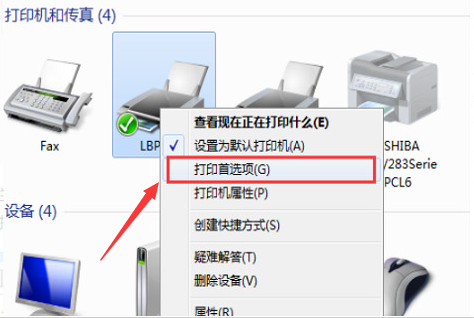
4.最后在Basic Settings页面选项板块中,将Page Size选为A4并保存设置即可
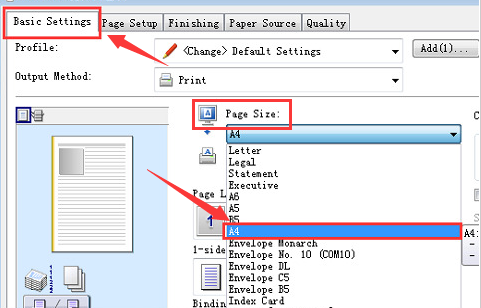
看了这么多,小伙伴们都学会了多少呢?自由互联还有很多的教程资讯等着大家发现哦!
